Următorii pași vă vor ghida în modul de configurare a Proxy Server în Windows 10:
Recomandat:Top 200 de site-uri proxy
Pasul 1:
Deschideți aplicația „Setări”. Puteți deschide această aplicație doar apăsând pe „tasta Windows + I”.
Alternativ, puteți tasta „Setări” în bara de căutare de lângă meniul Start. Faceți clic pe prima opțiune furnizată.

Pasul 2:
Faceți clic pe Setări „Rețea și Internet”.

Notă: Această setare oferă opțiuni pentru a configura mai multe setări, cum ar fi Wi-Fi, Mod avion, Dial Up, VPN, Ethernet, Utilizare date și Setări proxy.
Pasul 3:
Faceți clic pe „Proxy” în submeniurile din stânga. Practic, există două tipuri de configurări proxy disponibile pe computer, adică Configurare automată proxy și Configurare manuală proxy.
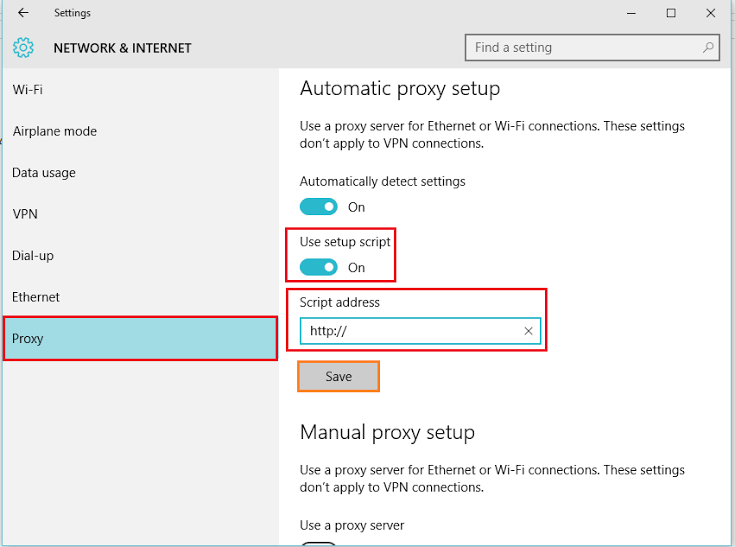
În Configurare automată proxy, computerul va utiliza automat un server proxy pentru conexiuni Ethernet sau Wi-Fi. Cu toate acestea, dacă doriți să vă conectați la un anumit server, puteți furniza o „Adresă script” activând „Utilizați scriptul de configurare”. Faceți clic pe „Salvați” pentru a confirma setările.
Pasul 4:
Dacă doriți să configurați o configurare proxy manuală, dezactivați folosiți scriptul de configurare și dezactivați mai întâi „Adresa Script” în Configurarea proxy automată.
Acum, derulați în jos în secțiunea proxy manuală.

Acum, sub Configurarea proxy manuală, glisați bara pentru a activa „Utilizați un server proxy”. Completați adresa IP și numărul portului în casetele furnizate. Faceți clic pe „Salvați” pentru a confirma setările.
Notă: Dacă doriți să utilizați serverul proxy pentru anumite site-uri web, menționați adresa IP a acestora în ultima secțiune. Faceți din nou clic pe „Salvați” pentru a vă confirma setările.


